Általánosságban elmondható, hogy az internetes fiókok biztonságának megőrzéséhez egyedi, hosszú és erős jelszavak használata javasolt. Ez jó tanács; azonban, kéttényezős hitelesítés vagy a 2FA egy extra védelmi réteget jelent fiókja számára, így még kisebb a veszélye annak, hogy feltörik.
Egy kicsit a kéttényezős hitelesítésről
A jelszó-hitelesítés valami olyasvalami fogalma körül forog, amelyet Ön ismer, ebben az esetben a jelszó. Ezzel a megközelítéssel az a probléma, hogy ezt a tudást mások is megszerezhetik; ez gyakran adatszivárgáson keresztül történik, vagy azért, mert az emberek hajlamosak gyenge jelszavakat választani.
A 2FA-hitelesítés egyszerre használ valamit, amit Ön ismer, és olyasvalamit, amivel rendelkezik, általában a jelszavát és a mobiltelefonját. A jelszó megkövetelésével továbbra is rendelkezik ezen ismeretek védelmével, ami megakadályozza, hogy valaki, aki ellopja vagy megtalálja a telefonját, hozzáférjen az összes fiókjához. Telefon vagy hitelesítő token használatával személyazonosságát az is igazolja, hogy rendelkezik a készülékkel.
Valaminek, amit ismersz, és valaminek, amivel rendelkezel, megközelítése lényegesen biztonságosabb, mint bármelyik koncepció önmagában. Ennek az az oka, hogy ez jelentős bonyodalmakat okoz minden illegitim szereplőnek, aki megpróbál hozzáférni az Ön fiókjához. Például, ha valaki kitalálja vagy felfedezi jelszavát, akkor is hozzá kell férnie az eszközéhez. Alternatív megoldásként, ha valaki ellopja a telefonját, akkor is szüksége lesz a jelszavára a bejelentkezéshez. Jellemzően az a fajta ember, aki képes vagy lenne abban a helyzetben, hogy meg tudja tenni az egyiket, nem tudja olyan könnyen megtenni a másikat.
A 2FA-nak általában három módja van: SMS, hitelesítő alkalmazás és hitelesítő token. SMS-ben egy egyszeri és időkorlátos kód kerül elküldésre a visszaigazolt mobilszámára, amelyet be kell írni a bejelentkezéshez. A hitelesítő alkalmazásoknál az alkalmazástól függően vagy hasonló kódot kap, amelyet meg kell adnia, vagy jóváhagyja a push értesítést. A hitelesítési tokenek időalapú számgenerátorral rendelkeznek; csak meg kell adnia az aktuális számot, hogy hozzáférjen fiókjához.
A kéttényezős ellenőrzés bekapcsolása a Slack rendszeren
A Slack támogatja mind az SMS, mind a hitelesítő alkalmazás hitelesítés használatát. Bármelyik engedélyezéséhez be kell lépnie a fiókbeállításokba. Kattintson a profilképére a jobb felső sarokban, majd kattintson a „Profil megtekintése” gombra.
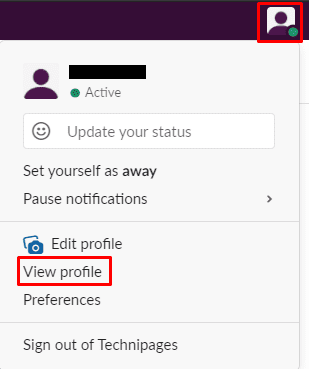
Profiljában kattintson a „Továbbiak” feliratú hárompontos ikonra. Ezután kattintson a „Fiókbeállítások” elemre a legördülő menüben.
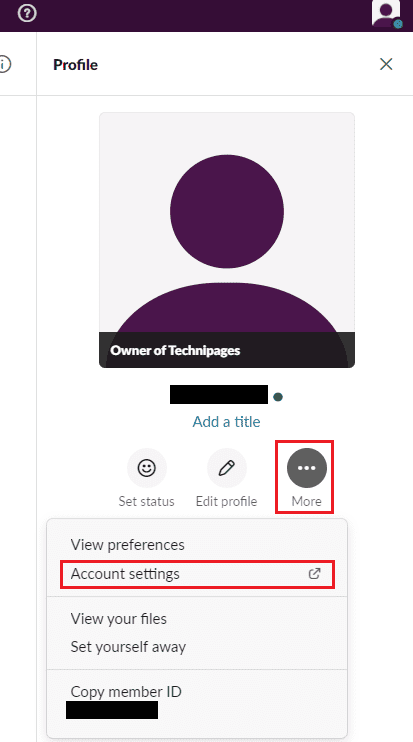
A fiókbeállítások között kattintson a „Kéttényezős hitelesítés” mező „Bővítés” elemére. Kattintson a „Kéttényezős hitelesítés beállítása” elemre.
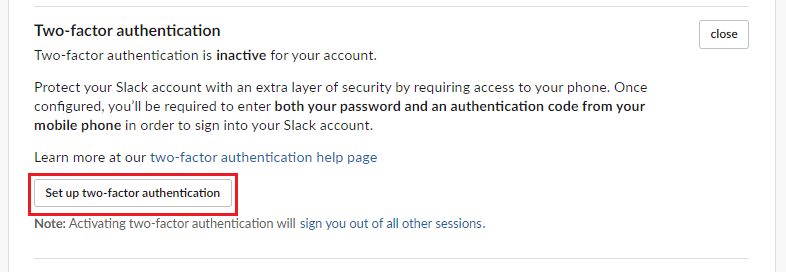
Adja meg jelszavát a fiók tulajdonjogának megerősítéséhez. Ezután válassza ki, hogy SMS-t vagy hitelesítő alkalmazást szeretne-e használni.
Tipp: Ha hitelesítő alkalmazást szeretne használni, akkor vagy korábban telepítenie kell azt telefonjára. A Slack a következő hitelesítő alkalmazásokat javasolja, bár mások is működhetnek.
- iPhone: Google Hitelesítő, Duo Mobile, 1 Jelszó, Authy, Microsoft Authenticator
- Android: Google Hitelesítő, Duo Mobile, 1 Jelszó, Authy, Microsoft Authenticator
- Windows Phone: Duo Mobile
Ha alkalmazást használ, kövesse az eljárást új fiók hozzáadásához az alkalmazáshoz. Ha készen áll, olvassa be a QR-kódot a képernyőn a telefon kamerájával a csatlakozáshoz, írja be a hatjegyű megerősítő kódot, majd kattintson a „Kód ellenőrzése” gombra.
Ha inkább SMS-t szeretne használni, válassza ki az országot a listából. Adja meg telefonszámát, beleértve a vonatkozó ország- vagy körzetszámokat. Írja be a szövegben kapott hatjegyű megerősítő kódot, majd kattintson a „Kód ellenőrzése” gombra
Következtetés."
Tipp: Ha több munkaterület tagja, a 2FA-t minden munkaterülethez függetlenül kell konfigurálnia, mivel a rendszer külön fiókként kezeli őket.
Megjegyzés: Biztonságosan készítsen biztonsági másolatot a kapott „Biztonsági kódokról”, mivel ezeket egyszer fel lehet használni arra az esetre, ha elveszítené a hozzáférést eszközéhez. Ha elveszíti eszközét és biztonsági kódjait, meg kell kérnie a munkaterület adminisztrátorát vagy tulajdonosát, hogy távolítsa el a 2FA-t a fiókjából.
A 2FA egy erős biztonsági eszköz, amelyet a fiókbiztonsági szint jelentős növelésére terveztek. Az útmutató lépéseit követve beállíthatja a 2FA-t a Slack-fiókjában való alkalmazásra.